Por Manuel Gonzalez • 2025-10-23 19:09:19 • Soluciones
"¿Cómo pasar VHS a digital? ¿Cuál es el mejor convertidor de VHS a digital?"
Los recuerdos te hacen feliz y siempre te dan placer. Todos quieren clavar su preciada visión en un momento. En esta época avanzada, el hombre tiene la suerte de guardar su vida en fotos y vídeos En el pasado, la cámara VHS se utilizaba para almacenar un vídeo en una cinta VHS. Cuando los medios digitales se familiarizaron, las cintas VCR y VHS fueron reemplazadas por CD, DVD y Blue Ray. Guardar esas cintas VHS requería de mucho espacio y cuidado. Así que la mejor solución era convertir cintas VHS a digital.
¿Quieres convertir tus encantadores Vídeos y películas VHS a formato MP4? ¡La solución está siempre disponible! Puedes convertir tus vídeos VHS a vídeos MP4 y editarlos en un Mac o Windows o incluso grabarlos en un DVD algún momento más tarde. Dos partes están involucradas en este proceso; puedes convertir el vídeo de VHS a DVD y más adelante convertir el formato de DVD en el formato MP4. Tal vez puedas haber intentado Handbreak o el inteligente Format Factory, pero los vídeos no han coincidido con tus estándares. Para resolver tu problema, este articulo solo recomienda un gran convertidor de vídeo que asegura que la calidad de tu vídeo no se pierda, así como mantener una velocidad mucho más rápida
- Parte 1. Convertir el Formato VHS en DVD en Mac y Windows
- Parte 2. [Recomendado] Cómo Convertir VHS DVD a MP4 en Windows/Mac
Parte 1. Convertir el Formato VHS en Formato de DVD en Mac y Windows
El método más simple para convertir un vídeo VHS a un formato digital de DVD es mediante el uso de un reproductor de VHS a +DVD que probablemente tenga la palabra "combo" en el título. Hay una variedad de empresas que fabrican estos aparatos como Philips, Toshiba, Samsung, Sony y Panasonic, entre muchos más.

La mejor maquina transferirá la cinta de VHS a un DVD mejorando la calidad de imagen mediocre inherente con el VHS. La única desventaja con estas máquinas es que la mayoría de ellas graba utilizando el DivX o el MPEG-2 en lugar del MP4.

Para mejorar esto, puedes utilizar un PC para trans-codificarlos. La alternativa, la más simple, es conectar el reproductor VHS a un Grabador de DVD. Debido al hecho de que la mayoría de las maquinas modernas están funcionando de manera totalmente digital, necesitaras una que acepte una entrada de vídeo analógica. Estas máquinas tienen un conector SCART en el que se conecta un cable SCART de 21 pines. SCART habilita varios vídeos que puedes administrar con el cable de conversión SCART. Dado que la calidad de la imagen no es un problema con las cintas VHS, parámetros como facilidad de uso, precio, calidad y confiabilidad forman los factores centrales a considerar al seleccionar el software. Para poder convertir tu VHS a formato de DVD, los siguientes pasos deben ser seguidos:

Paso 1 Conecta el reproductor de vídeo VHS a un PC utilizando el cable o cables adecuados suministrados con el software de tu elección. Es posible que necesites el cable SCART especial que tiene cables rojos, blancos y amarillos. Tu reproductor también puede venir con estas salidas. En caso de que tu reproductor tenga la salida montada en él, no vas a utilizar los cables blanco, rojo y amarillo montados al frente, ya que estos siempre son las entradas, no salidas.

Paso 2 Inicia tu software de grabación en el PC y luego reproduzca la cinta VHS desde donde deseas que se inicie la grabación Digitalizar cintas VHS en este proceso es una técnica sencilla.

Paso 3 Detén tu software de grabación al finalizar el vídeo y luego detén el vídeo mismo.
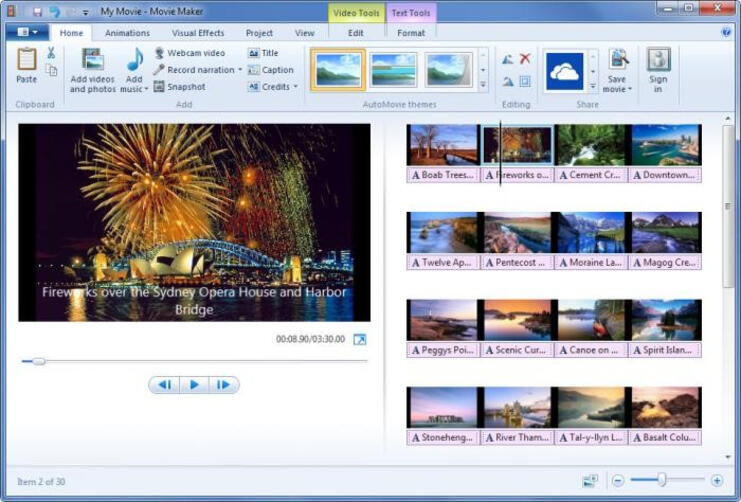
Paso 4 Si estas grabando tu vídeo a un DVD, el software de grabación debe habilitar una opción para esto. Si no, puedes utilizar el creador de DVD de Windows para el caso. Si el Creador de DVD no soporta tu archivo de formato de vídeo, otras utilidades del convertidor, como el Handbreak, pueden ser de gran importancia.
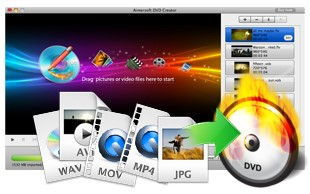
Inserta el DVD en blanco en el grabador de DVD de la computadora. Hay poco en la quema de tu archivo a Blu-Ray ya que la mala calidad lo hará un desperdicio de dinero. Los DVD son mucho más baratos en comparación con los VHS y aseguran la calidad del vídeo

Consejos
Si deseas conocer más formas de convertir VHS a DVD fácilmente, solo ve a 4 formas de convertir VHS a DVD fácilmente >> para obtener más información.
Parte 2. Cómo Convertir VHS DVD a MP4 en Windows/Mac
Wondershare UniConverter es un conversor de video todo en uno que admite más de 1000 formatos de video para una fácil conversión. Puede agregar videos desde DVD u otros dispositivos directamente a través de un cable USB. También es compatible con la edición y compresión de videos, por lo que puede realizar cualquier cambio en su video fácilmente. DESCARGUE GRATIS e instale Wondershare UniConverter en tu PC/Mac y siga los sencillos pasos a continuación en VHS a MP4.
 Wondershare UniConverter - El Mejor Convertidor de Vídeo para Windows / Mac (Sierra Incluido)
Wondershare UniConverter - El Mejor Convertidor de Vídeo para Windows / Mac (Sierra Incluido)

- Convierte directamente DVD a MP4, AVI, MKV, MOV y 1000+ otros formatos.
- Quemar MP4 a disco DVD para reproducir con tu reproductor DVD a una velocidad de 90X más rápida
- Programación de conversión optimizada para iDVD, iMovie, Final.
- Editar vídeos con las funciones de edición de vídeo avanzadas como recortado, agregado de marca de agua, subtítulos, etc.
- Descargar vídeos desde YouTube y otros 10,000+ sitios de intercambio de vídeo
- OS Soportados: Windows NT4/2000/2003/XP/Vista/7/8, y Windows 10 (32 bit & 64 bit), mac OS 10.15 (Catalina), 10.14, 10.13, 10.12, 10.11(El Capitan), 10.10, 10.9, 10.8, 10.7, 10.6
El último proceso de convertir VHS a MP4 implica convertir el formato de DVD en la Parte 1 al formato MP4. Hace décadas, tener una enorme colección de DVD era una cosa para estar orgulloso. Ser dueño de la colección de Seinfeld, Pulp Fiction, y la saga de Star Wars hacia a alguien una celebridad entre sus amigos. Pero hoy en día, todos quieren películas o programas de TV en sus dispositivos móviles. La siguiente guía te mostrara como convertir vídeos de DVD a los archivos de vídeo que se pueden ver en tus dispositivos.
Existen varias maneras de convertir DVDs a formatos que son compatibles con la amplia gama de dispositivos. Para tal propósito, se prefiere mucho más un formato MP4. Con eso en mente, hay una guía sobre cómo convertir archivos de DVD en MP4s utilizando Windows o Mac OS X. Es importante entender que la reproducción de materiales con derechos de autor está penada, por lo tanto, debes tener en cuenta si el vídeo que estas copiando está protegido o no. Aquí va la guía:
Pasos para convertir DVD a MP4 en Mac/Windows:
Paso 1 Inicia el UniConverter y agrega archivos.
Descarga e instala Wondershare UniConverter para Mac, inícialo para ingresar a la interfaz principal. Luego haz clic en el ícono DVD para importar los archivos de tu DVD o haz clic en el triángulo invertido al lado de la imagen y seleccione una de tus necesidades.
![]()
Paso 2 Elige el formato de destino como MP4 para la conversión de DVD.
Ve al panel Formato haciendo clic en el triángulo invertido junto a Formato de salida, selecciona Video > MP4, y la resolución relacionada. Tiene la opción de personalizar el formato con un codificador especial, velocidad de fotogramas, velocidad de bits, etc.
Nota: Tiene la opción de editar videos haciendo clic en uno de los íconos de edición debajo de la miniatura del video; puedes cortar, recortar, combinar videos, agregar subtítulos, etc. Obten más información sobre cómo editar videos de DVD >.
![]()
Paso 3 Convierte DVD a MP4 Mac.
Una vez finalizadas todas las configuraciones, haz clic en el botón Convertir para iniciar la conversión de DVD a MP4. Después de un tiempo, puedes obtener el archivo MP4 pronto. Si deseas ver el video en su iPhone, Wondershare UniConverter puede transferir el video a su iPhone rápidamente con solo un clic.
![]()
Todos los pasos anteriores se basan en la versión de Mac, y los usuarios de Windows también pueden seguir pasos similares para convertir DVD a MP4 en Windows 10/8/7 de manera fácil y rápida.
Conclusión
Si deseas obtener la mejor calidad de vídeo con una velocidad de conversión rápida de un formato VHS en formato MP4, el proceso mencionado anteriormente hace herramientas de conversión de vídeo o de película confiables para ti. Pruébalas hoy y te gustaran. Emplea el proceso de dos partes y disfruta de tus encantadores vídeos o películas MP4 en tu dispositivo.
